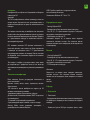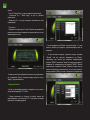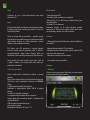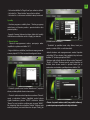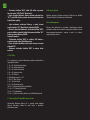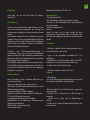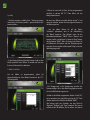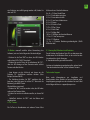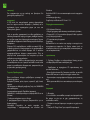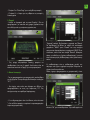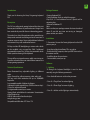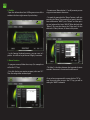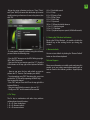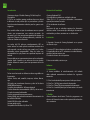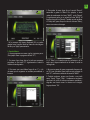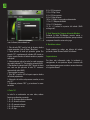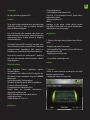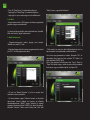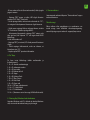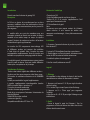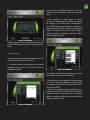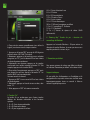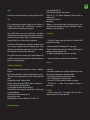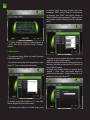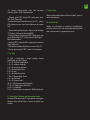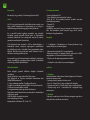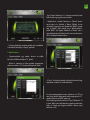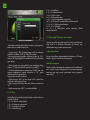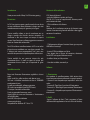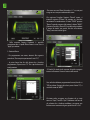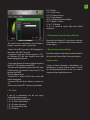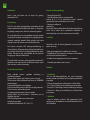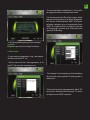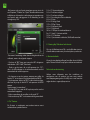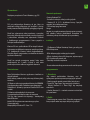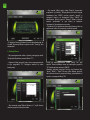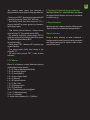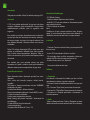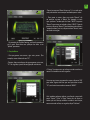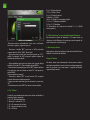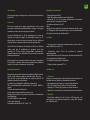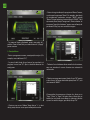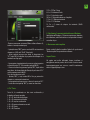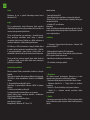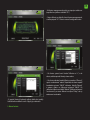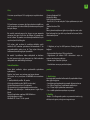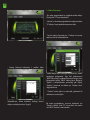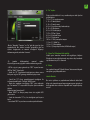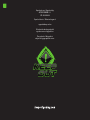La página se está cargando ...
La página se está cargando ...
La página se está cargando ...
La página se está cargando ...
La página se está cargando ...
La página se está cargando ...
La página se está cargando ...
La página se está cargando ...
La página se está cargando ...
La página se está cargando ...
La página se está cargando ...
La página se está cargando ...
La página se está cargando ...
La página se está cargando ...
La página se está cargando ...
La página se está cargando ...
La página se está cargando ...

ES
Introducción
Gracias por elegir el Teclado Gaming F89 de Keep Out.
Descripción
El F89 es un teclado gaming profesional que no dejará
indiferente a nadie puesto que sus prestaciones y diseño
han sido meticulosamente cuidados para los gamers más
exigentes.
Este modelo utiliza un tipo de membrana con un especial
diseño que proporciona una mínima sensación de
cansancio y a su vez una mínima capacidad de tiempo de
respuesta. Dispone de software adicional y multitud de
teclas con funciones multimedia.
Las teclas del F89 incluyen retroiluminación LED en
varios colores los cuales puedes modicar mediante una
tecla especial, a todo esto hay que sumarle sus 5 teclas
adicionales macro programables. Todas las teclas son
desmontables lo que permite una perfecta limpieza del
teclado.
Este modelo posee una memoria interna en la cual podrás
guardar hasta 3 perles y en cada uno de estos podrás
guardar diferentes macros para una experiencia única de
juego.
Especicaciones técnicas
Teclas retro iluminadas en diferentes colores regulables en
iluminación.
Colores: Verde, azul, amarillo, turquesa, violeta, blanco,
rojo.
109 teclas con membrana silenciosa y vida útil de hasta
20.000.000 pulsaciones.
3 perles personalizables. Software adicional
8 teclas adicionales intercambiables (WASD y de cursores).
12 teclas de control multimedia
5 teclas programables para crear macros
Gaming Mode, que permite la activación/desactivación de
las teclas de Windows
Cable USB 2.0 de nylon reforzado
Sistema antighosting
Compatible con Windows Xp/ Vista/ 7/8
Contenido del embalaje
-Gaming Keyboard F89
-Guía rápida de instalación en múltiples idiomas
-Teclas W, A, S, D y cursores adicionales. Herramienta
especial para extraer las teclas
-CD de instalación de software
Nota:
Asegúrese de que su embalaje contiene los elementos
descritos arriba. Si encuentra que falta algún elemento o
está dañado, por favor, contacte con su distribuidor.
Instalación
1 Conexión: Conecte el Gaming Keyboard en un puerto
usb libre de su pc.
1. Inserte el CD de instalación incluido en su unidad lectora.
2. Haga doble clic en mi PC, seleccione su unidad lectora y
ejecute el archivo autorun.exe.
3. Instale los drivers de su dispositivo.
2. Una vez instalado, reinicie su pc.
Software
1. Iluminación
-Si desea modicar la retroiluminación del teclado
debe realizarlo manualmente mediante los siguientes
comandos:
1. Pulse la tecla bombilla para ajustar el color que desee
2. Pulse Fn + “Av Pág” para reducir la iluminación
3. Pulse Fn + “Retro Pág” para aumentar la iluminación
4. Pulse Fn + bombilla para jar la iluminación o de modo
intermitente
2. Perles
-Abra el software desde Inicio / Todos los programas o en
el icono de la barra de tareas en la esquina inferior derecha
de su escritorio.

ES
- En la memoria del Gaming Keyboard F89 se pueden
guardar hasta 3 perles. Basta con hacer clic sobre alguno
de ellos y en “Apply” para activarlos.
3. Función Macro
- Si desea programar una macro siga los siguientes pasos:
(Por ejemplo vamos a programar la tecla “G1”)
1. En primer lugar, haga clic en la tecla que queramos
programar, en este caso “G1”. Seguidamente se abrirá la
ventana de conguración.
2. Para crear una nueva ‘Macro’ haga clic en “+” y si lo
deseamos que le asignamos un nombre personalizado a
la macro.
3. Para grabar la macro haga clic en la opción “Record”,
comenzará a grabar la “Macro”. Por ejemplo, si desea
grabar la combinación de letras “WASD”, pulse “Record”
y seguidamente pulse en su teclado las letras “WASD”. Al
terminar, haga clic en “Record”. (También puede modicar
el “Delay time”, para ello pulse sobre la columna “Delay”,
como se muestra en la imagen.
3.1 El “Delay” es el retardo entre las pulsaciones de las
teclas que se hayan introducido en la macro. Se mide en
milisegundos.
4. Una vez tengamos la macro programada, hacemos clic
en “OK” para guardarla. Ahora cada vez que pulsemos la
tecla “G1”, estaremos escribiendo el comando “WASD”.
5. También podemos asignar una función a una tecla
como “Copiar” “Pegar”, “Abrir”. Simplemente tendremos
que hacer clic sobre la tecla que queramos modicar y
asignarle una función como se muestra en la imagen,
luego pulsamos “Ok”.

ES
6. Para crear Macros de forma manual (sin necesidad de
usar el software), debe realizarlo así:
1. Pulse la tecla “REC”, verá los leds de la parte derecha
superior parpadear. (Leds de “Mayus”, “Bloq Num)
2. Ahora presione la tecla que queramos grabar (Por
ejemplo “G1”), seguidamente el indicador LED situado en
la parte superior derecha del teclado tendrá un parpadeo
más rápido.
3. Ahora podremos pulsar las teclas las cuales queramos
que realice la función “G1”. (Por ejemplo, pulsamos WASD).
4. Para nalizar la grabación pulse “REC” después de hacer
esto, cada vez que pulsemos la tecla “G1” estaremos
accionando las teclas WASD.
¿Cómo cancelar las macros?
1. Pulse “REC” y verás los LED en la parte superior derecha
del teclado parpadeando.
2. Ahora pulse la tecla la cual queramos cancelar, en este
caso “G1”.
3. Finalmente pulsamos “REC” y ya tendremos la macro
cancelada.
4. Teclas “Fn”
La tecla Fn en combinación con otras teclas, realizan
funciones multimedia y especiales:
1. Fn + F1 Abrir reproductor multimedia
2. Fn + F2 disminuir volumen
3. Fn + F3 aumentar volumen
4. Fn + F4 desactivar sonido
5. Fn + F5 Stop
6. Fn + F6 Pista anterior
7. FN + F7 Play / Pause
8. Fn + F8 Pista siguiente
9. Fn + F9 Abrir el correo
10. Fn + F10 Abrir el navegador predeterminado
11. Fn + F11 Bloquear el teclado
12. Fn + F12 Calculadora
13. Fn + Q acelera la respuesta del teclado (30/60
milisegundos)
5. Tecla “Gaming Key” bloqueo de función Windows.
Pulsando la tecla FN+Windows permite activar o
desactivar la función de la tecla Windows, para que nada te
entorpezca durante las sesiones de juego.
6. Restablecer valores
Puede restaurar los valores por defecto del teclado
pulsando el botón “Restore Default” del software.
Soporte técnico
Por favor más información sobre la instalación y
conguración de este producto diríjase a nuestra web
www.keepoutgaming.como escriba un correo electrónico
a la siguiente direcció
La página se está cargando ...
La página se está cargando ...
La página se está cargando ...
La página se está cargando ...
La página se está cargando ...
La página se está cargando ...
La página se está cargando ...
La página se está cargando ...
La página se está cargando ...
La página se está cargando ...
La página se está cargando ...
La página se está cargando ...
La página se está cargando ...
La página se está cargando ...
La página se está cargando ...
La página se está cargando ...
La página se está cargando ...
La página se está cargando ...
La página se está cargando ...
La página se está cargando ...
La página se está cargando ...
La página se está cargando ...
La página se está cargando ...
La página se está cargando ...
La página se está cargando ...
La página se está cargando ...
La página se está cargando ...
La página se está cargando ...
La página se está cargando ...
La página se está cargando ...
La página se está cargando ...
La página se está cargando ...
La página se está cargando ...

Importado por / Imported by:
APPROX IBERIA S. L.
CIF: B-91202499
Soporte técnico / Technical support:
El contenido de esta guía está
sujeto a errores tipográficos
.
The content of this guide is
subject to typographical errors.
La página se está cargando ...
Transcripción de documentos
ES Introducción Contenido del embalaje Gracias por elegir el Teclado Gaming F89 de Keep Out. Descripción El F89 es un teclado gaming profesional que no dejará indiferente a nadie puesto que sus prestaciones y diseño han sido meticulosamente cuidados para los gamers más exigentes. -Gaming Keyboard F89 -Guía rápida de instalación en múltiples idiomas -Teclas W, A, S, D y cursores adicionales. Herramienta especial para extraer las teclas -CD de instalación de software Nota: Asegúrese de que su embalaje contiene los elementos descritos arriba. Si encuentra que falta algún elemento o está dañado, por favor, contacte con su distribuidor. Este modelo utiliza un tipo de membrana con un especial diseño que proporciona una mínima sensación de cansancio y a su vez una mínima capacidad de tiempo de respuesta. Dispone de software adicional y multitud de teclas con funciones multimedia. Las teclas del F89 incluyen retroiluminación LED en varios colores los cuales puedes modificar mediante una tecla especial, a todo esto hay que sumarle sus 5 teclas adicionales macro programables. Todas las teclas son desmontables lo que permite una perfecta limpieza del teclado. Este modelo posee una memoria interna en la cual podrás guardar hasta 3 perfiles y en cada uno de estos podrás guardar diferentes macros para una experiencia única de juego. Especificaciones técnicas Teclas retro iluminadas en diferentes colores regulables en iluminación. Colores: Verde, azul, amarillo, turquesa, violeta, blanco, rojo. 109 teclas con membrana silenciosa y vida útil de hasta 20.000.000 pulsaciones. 3 perfiles personalizables. Software adicional 8 teclas adicionales intercambiables (WASD y de cursores). 12 teclas de control multimedia 5 teclas programables para crear macros Gaming Mode, que permite la activación/desactivación de las teclas de Windows Cable USB 2.0 de nylon reforzado Sistema antighosting Compatible con Windows Xp/ Vista/ 7/8 Instalación 1 Conexión: Conecte el Gaming Keyboard en un puerto usb libre de su pc. 1. Inserte el CD de instalación incluido en su unidad lectora. 2. Haga doble clic en mi PC, seleccione su unidad lectora y ejecute el archivo autorun.exe. 3. Instale los drivers de su dispositivo. 2. Una vez instalado, reinicie su pc. Software 1. Iluminación -Si desea modificar la retroiluminación del teclado debe realizarlo manualmente mediante los siguientes comandos: 1. Pulse la tecla bombilla para ajustar el color que desee 2. Pulse Fn + “Av Pág” para reducir la iluminación 3. Pulse Fn + “Retro Pág” para aumentar la iluminación 4. Pulse Fn + bombilla para fijar la iluminación o de modo intermitente 2. Perfiles -Abra el software desde Inicio / Todos los programas o en el icono de la barra de tareas en la esquina inferior derecha de su escritorio. ES 3. Para grabar la macro haga clic en la opción “Record”, comenzará a grabar la “Macro”. Por ejemplo, si desea grabar la combinación de letras “WASD”, pulse “Record” y seguidamente pulse en su teclado las letras “WASD”. Al terminar, haga clic en “Record”. (También puede modificar el “Delay time”, para ello pulse sobre la columna “Delay”, como se muestra en la imagen. - En la memoria del Gaming Keyboard F89 se pueden guardar hasta 3 perfiles. Basta con hacer clic sobre alguno de ellos y en “Apply” para activarlos. 3. Función Macro - Si desea programar una macro siga los siguientes pasos: (Por ejemplo vamos a programar la tecla “G1”) 1. En primer lugar, haga clic en la tecla que queramos programar, en este caso “G1”. Seguidamente se abrirá la ventana de configuración. 3.1 El “Delay” es el retardo entre las pulsaciones de las teclas que se hayan introducido en la macro. Se mide en milisegundos. 2. Para crear una nueva ‘Macro’ haga clic en “+” y si lo deseamos que le asignamos un nombre personalizado a la macro. 4. Una vez tengamos la macro programada, hacemos clic en “OK” para guardarla. Ahora cada vez que pulsemos la tecla “G1”, estaremos escribiendo el comando “WASD”. 5. También podemos asignar una función a una tecla como “Copiar” “Pegar”, “Abrir”. Simplemente tendremos que hacer clic sobre la tecla que queramos modificar y asignarle una función como se muestra en la imagen, luego pulsamos “Ok”. ES 6. Fn + F6 Pista anterior 7. FN + F7 Play / Pause 8. Fn + F8 Pista siguiente 9. Fn + F9 Abrir el correo 10. Fn + F10 Abrir el navegador predeterminado 11. Fn + F11 Bloquear el teclado 12. Fn + F12 Calculadora 13. Fn + Q acelera la respuesta del teclado (30/60 milisegundos) 6. Para crear Macros de forma manual (sin necesidad de usar el software), debe realizarlo así: 1. Pulse la tecla “REC”, verá los leds de la parte derecha superior parpadear. (Leds de “Mayus”, “Bloq Num) 2. Ahora presione la tecla que queramos grabar (Por ejemplo “G1”), seguidamente el indicador LED situado en la parte superior derecha del teclado tendrá un parpadeo más rápido. 3. Ahora podremos pulsar las teclas las cuales queramos que realice la función “G1”. (Por ejemplo, pulsamos WASD). 4. Para finalizar la grabación pulse “REC” después de hacer esto, cada vez que pulsemos la tecla “G1” estaremos accionando las teclas WASD. ¿Cómo cancelar las macros? 1. Pulse “REC” y verás los LED en la parte superior derecha del teclado parpadeando. 2. Ahora pulse la tecla la cual queramos cancelar, en este caso “G1”. 3. Finalmente pulsamos “REC” y ya tendremos la macro cancelada. 4. Teclas “Fn” La tecla Fn en combinación con otras teclas, realizan funciones multimedia y especiales: 1. Fn + F1 Abrir reproductor multimedia 2. Fn + F2 disminuir volumen 3. Fn + F3 aumentar volumen 4. Fn + F4 desactivar sonido 5. Fn + F5 Stop 5. Tecla “Gaming Key” bloqueo de función Windows. Pulsando la tecla FN+Windows permite activar o desactivar la función de la tecla Windows, para que nada te entorpezca durante las sesiones de juego. 6. Restablecer valores Puede restaurar los valores por defecto del teclado pulsando el botón “Restore Default” del software. Soporte técnico Por favor más información sobre la instalación y configuración de este producto diríjase a nuestra web www.keepoutgaming.como escriba un correo electrónico a la siguiente direcció Importado por / Imported by: APPROX IBERIA S. L. CIF: B-91202499 Soporte técnico / Technical support: [email protected] El contenido de esta guía está sujeto a errores tipográficos . The content of this guide is subject to typographical errors.-
 1
1
-
 2
2
-
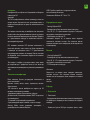 3
3
-
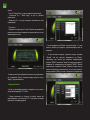 4
4
-
 5
5
-
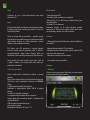 6
6
-
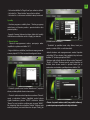 7
7
-
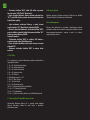 8
8
-
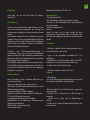 9
9
-
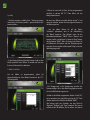 10
10
-
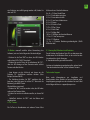 11
11
-
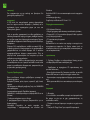 12
12
-
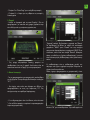 13
13
-
 14
14
-
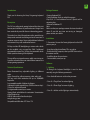 15
15
-
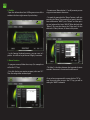 16
16
-
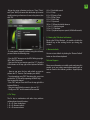 17
17
-
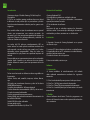 18
18
-
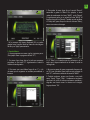 19
19
-
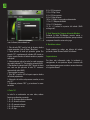 20
20
-
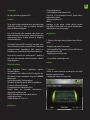 21
21
-
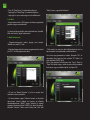 22
22
-
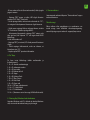 23
23
-
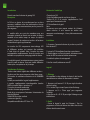 24
24
-
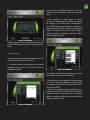 25
25
-
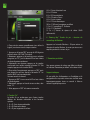 26
26
-
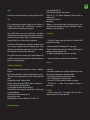 27
27
-
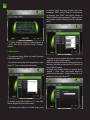 28
28
-
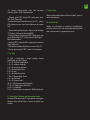 29
29
-
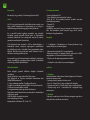 30
30
-
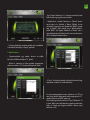 31
31
-
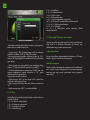 32
32
-
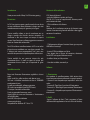 33
33
-
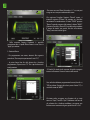 34
34
-
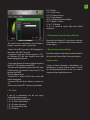 35
35
-
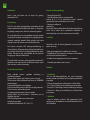 36
36
-
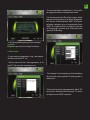 37
37
-
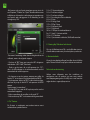 38
38
-
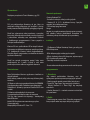 39
39
-
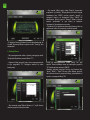 40
40
-
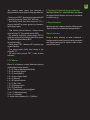 41
41
-
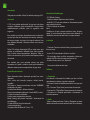 42
42
-
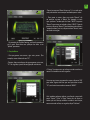 43
43
-
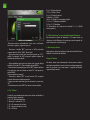 44
44
-
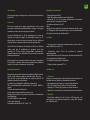 45
45
-
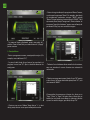 46
46
-
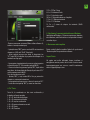 47
47
-
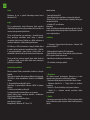 48
48
-
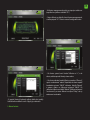 49
49
-
 50
50
-
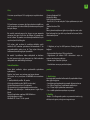 51
51
-
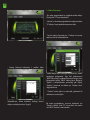 52
52
-
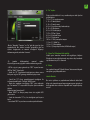 53
53
-
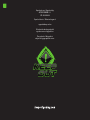 54
54
-
 55
55
En otros idiomas
- français: KeepOut F89 Mode d'emploi
- italiano: KeepOut F89 Guida utente
- English: KeepOut F89 User guide
- Deutsch: KeepOut F89 Benutzerhandbuch
- Nederlands: KeepOut F89 Gebruikershandleiding
- português: KeepOut F89 Guia de usuario
- slovenčina: KeepOut F89 Užívateľská príručka
- polski: KeepOut F89 instrukcja
- čeština: KeepOut F89 Uživatelská příručka
- eesti: KeepOut F89 Kasutusjuhend
- Türkçe: KeepOut F89 Kullanici rehberi
- română: KeepOut F89 Manualul utilizatorului
Documentos relacionados
Otros documentos
-
Monster PUSAT K3 Pro Manual de usuario
-
ZALMAN ZM-K700M Manual de usuario
-
ENHANCE ENVOKN2100CLUS_DS El manual del propietario
-
Woxter Stinger RX 2000 K Manual de usuario
-
iogear GKB710L-RD Guía de inicio rápido
-
iogear GKB710L Guía de inicio rápido
-
DeLOCK 12625 Ficha de datos
-
Corsair K55 Guía de inicio rápido
-
Corsair CH-9206015-NA Manual de usuario
-
Steren COM-6490 El manual del propietario